Содержание:
Вариант 1: Мобильное устройство
При использовании официального приложения Instagram для мобильных устройств произвести скрытие пользователей можно двумя способами, напрямую связанными с принадлежностью человека к тому или иному списку. Сами по себе методы отчасти похожи друг на друга и даже могут иметь общие решения в виде некоторых разновидностей блокировки профиля.
Способ 1: Отмена подписок
Для скрытия пользователей, находящихся в подписчиках или подписках, проще всего будет воспользоваться стандартными инструментами мобильного клиента, нацеленными на управление списками. В обоих случаях со смартфона это делается через специальное меню на странице нужного человека буквально в несколько касаний экрана, и было нами описано в других более подробных статьях на сайте.
Подробнее: Удаление подписчиков и подписок в Instagram с телефона
Способ 2: Блокировка подписок
В качестве довольно радикальной меры можно на выбор воспользоваться функциями закрытия собственной учетной записи, что автоматически приведет к исчезновению списка подписчиков и подписок у всех нежелательных пользователей, или заблокировать конкретного человека с помощью настроек конфиденциальности. Какой бы из вариантов вы не выбрали, подобные решения были нами описаны в отдельных инструкциях по представленным ниже ссылкам.
Подробнее: Скрытие подписок и подписчиков в Instagram с телефона
Вариант 2: Веб-сайт
На компьютере с помощью веб-сайта, несмотря на общую ограниченность данной версии Instagram, можно производить скрытие пользователей практически такими же способами, что и на мобильных устройствах. При этом не забывайте, что любые изменения вносятся на глобальном уровне и будут применены к учетной записи сразу на всех платформах.
Способ 1: Отмена подписок
При использовании веб-сайта или мобильной версии, к сожалению, пользователя можно убрать лишь из списка ваших собственных подписок, тогда как удаление из подписчиков осуществляется исключительно путем блокировки, рассмотренной в завершающем способе инструкции. В случае с первым вариантом, достаточно будет посетить страницу человека, воспользоваться кнопкой «Подписки» и подтвердить отмену во всплывающем окне.
Подробнее: Удаление подписок в Instagram с компьютера
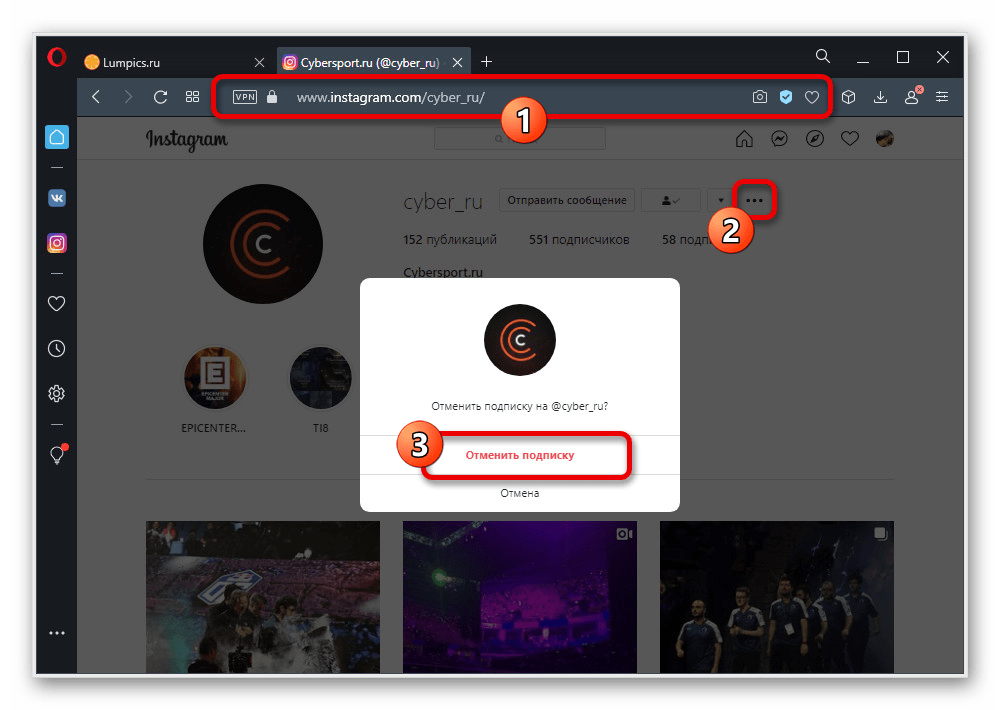
Способ 2: Закрытие аккаунта
Достаточно эффективный способ скрытия всех пользователей сразу, будь то подписки или подписчики, заключается во включении «Закрытого аккаунта» в настройках учетной записи. Обратите внимание, что с этим может быть связано множество неудобств, таких как необходимость ручного принятия заявок в подписчики или невозможность использования функций для бизнеса.
- Находясь на странице своей учетной записи, кликните по кнопке «Редактировать профиль» рядом с пользовательским именем. В качестве альтернативы можете открыть главное меню в правом верхнем углу сайта и выбрать «Настройки».
- Через навигационное меню в левой части открывшейся страницы перейдите на вкладку «Конфиденциальность и безопасность». Здесь, в свою очередь, следует отыскать пункт «Закрытый аккаунт» и поставить рядом галочку для включения опции.
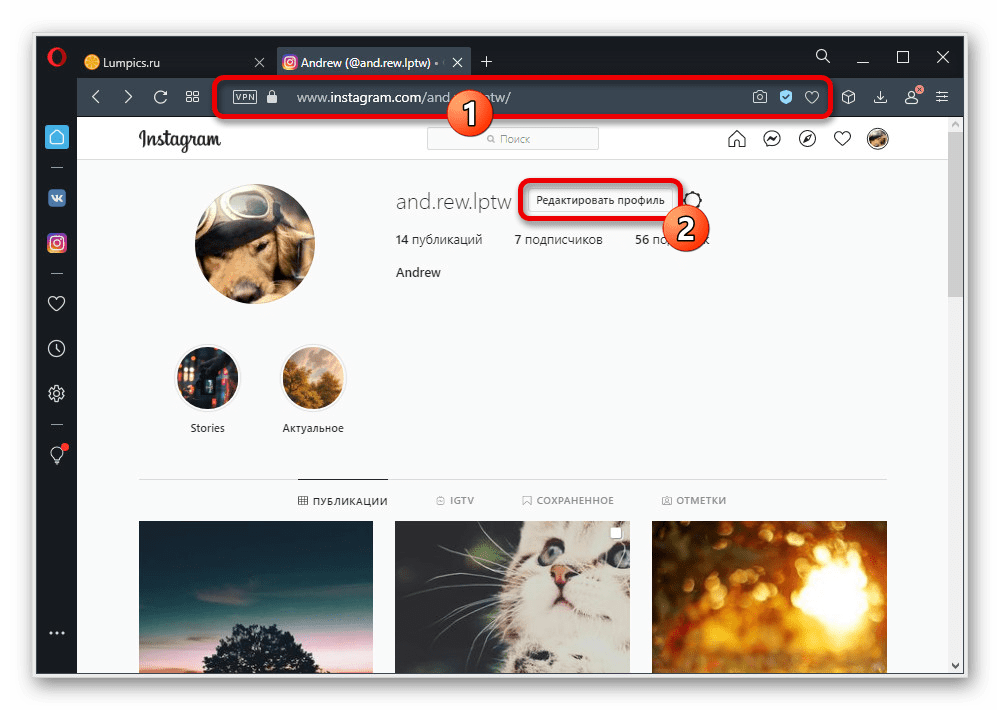
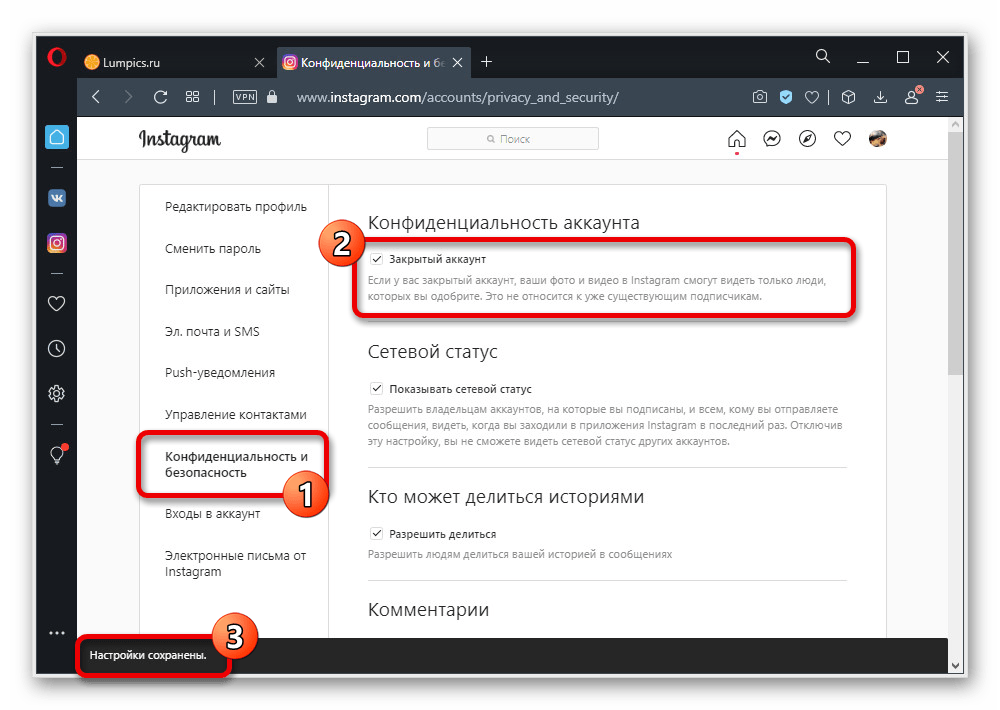
Если все сделано правильно, в нижней части сайта появится уведомление о сохранении. Дополнительное подтверждение не требуется, и после установки галочки можете смело выходить из настроек.
Способ 3: Блокировка пользователя
Еще один и по совместительству последний метод скрытия людей в рамках настоящей инструкции сводится к блокировке конкретного аккаунта, в результате чего пользователь попросту не сможет просматривать вашу страницу. К отчасти негативным последствиям можно отнести невозможность оформления подписки на публикации выбранной учетной записи, ведения переписки через Direct и другие, по большей части социальные взаимодействия.
Читайте также: Блокировка пользователей в Instagram
- Любым удобным образом перейдите на страницу нужного пользователя и щелкните левой кнопкой мыши по кнопке с тремя точками. Отметим, что такая кнопка, как и сама возможность блокировки, доступна во всех случаях без исключений, включая закрытые аккаунты.
- Во всплывающем окне воспользуйтесь опцией «Заблокировать этого пользователя», ознакомившись с особенностями блокировки при помощи стандартной справки. После подтверждения пользователь будет заблокирован и не сможет увидеть ваши подписки, равно как и любые другие данные со страницы.
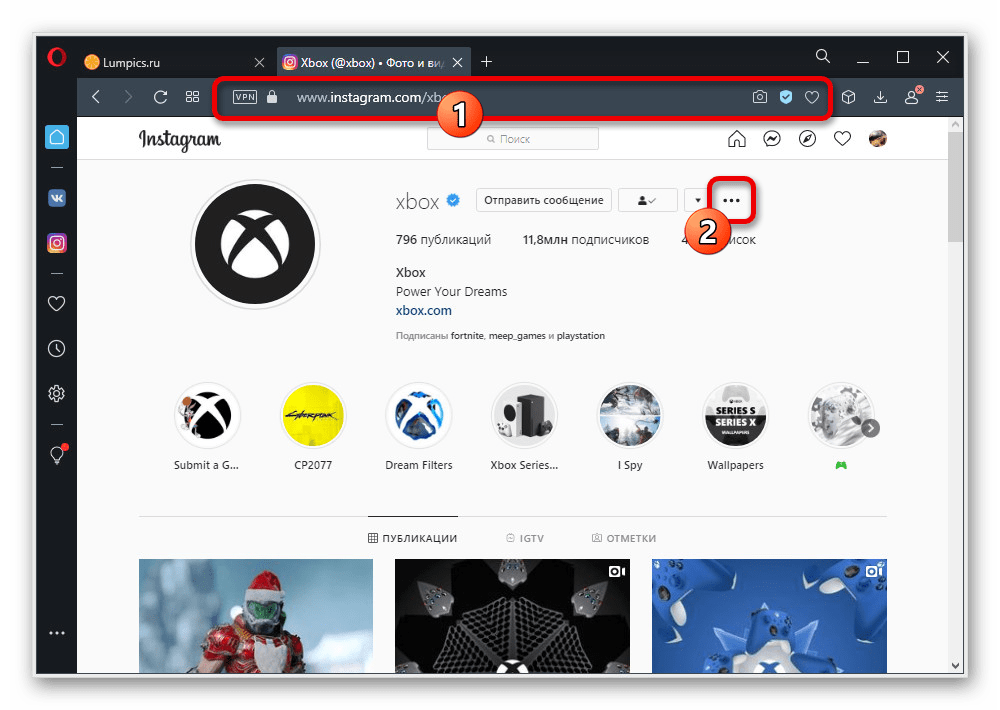
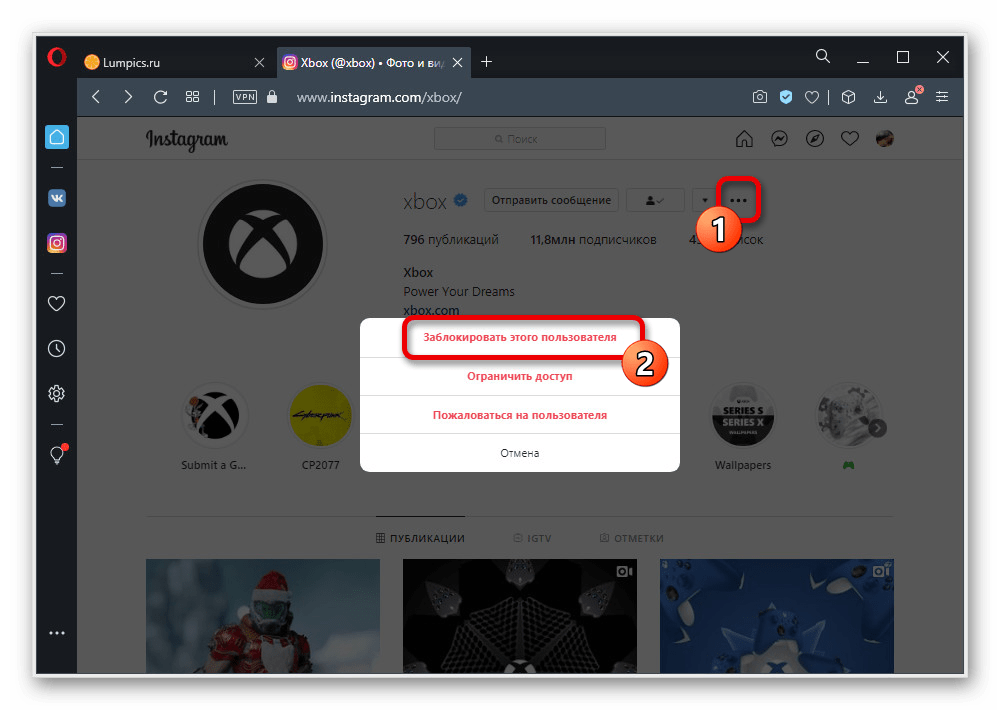
Обратите внимание, что вариант «Ограничить доступ» никак не связан с подписками или подписчиками и не повлияет на отображение пользователей. Это стоит использоваться лишь на случай, если вы не хотите демонстрировать комментарии этого человека под своими публикациями или получать уведомления.
 Наш Telegram каналТолько полезная информация
Наш Telegram каналТолько полезная информация
 Поиск аккаунта в Instagram через ВКонтакте
Поиск аккаунта в Instagram через ВКонтакте
 Способы наложения музыки на фото в Instagram
Способы наложения музыки на фото в Instagram
 Устранение проблем с обновлением ленты в Instagram
Устранение проблем с обновлением ленты в Instagram
 Просмотр прямых эфиров в Instagram
Просмотр прямых эфиров в Instagram
 Поиск музыки из видео в Instagram
Поиск музыки из видео в Instagram
 Добавление фотографий в полный размер в Instagram
Добавление фотографий в полный размер в Instagram
 Проверка наличия теневого бана в Instagram
Проверка наличия теневого бана в Instagram
 Продажа рекламы в Instagram
Продажа рекламы в Instagram
 Устранение проблем с просмотром Stories в Instagram
Устранение проблем с просмотром Stories в Instagram
 Создание коллажа в истории в Instagram
Создание коллажа в истории в Instagram
 Как понять, что сообщение в Instagram прочитано
Как понять, что сообщение в Instagram прочитано
 Как добавлять смайлики в Instagram
Как добавлять смайлики в Instagram
 Как найти свои комментарии в Instagram
Как найти свои комментарии в Instagram
 Как узнать, кто и кому ставит лайки в Instagram
Как узнать, кто и кому ставит лайки в Instagram
 Установка Instagram на смартфоны с Android и iOS
Установка Instagram на смартфоны с Android и iOS
 Почему вылетает Instagram
Почему вылетает Instagram
 Как обновить Инстаграм на Андроид
Как обновить Инстаграм на Андроид
 Не работает Instagram: причины неполадки и способы решения
Не работает Instagram: причины неполадки и способы решения
 Как просматривать фото в Instagram без регистрации
Как просматривать фото в Instagram без регистрации
 Как привязать к Instagram аккаунт Вконтакте
Как привязать к Instagram аккаунт Вконтакте lumpics.ru
lumpics.ru

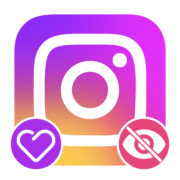
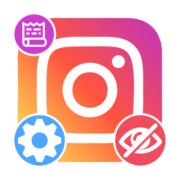

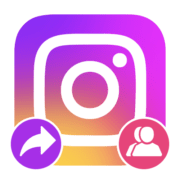
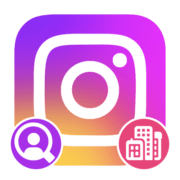

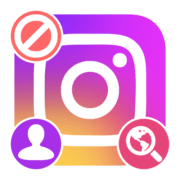


Огромное спасибо, все сделала как было в описании